كيفية استخدام Microsoft Authenticator
منوعات / / April 03, 2023

نظرًا لأن حياتنا أصبحت رقمية بشكل متزايد ، أصبحت الحاجة إلى إجراءات أمان قوية عبر الإنترنت أكثر أهمية من أي وقت مضى. إحدى الأدوات الشائعة لتحسين أمان حساباتك عبر الإنترنت هي Microsoft Authenticator ، وهو تطبيق مجاني للهاتف المحمول يوفر مصادقة ثنائية لحسابات Microsoft الخاصة بك والحسابات الأخرى. بينما يوفر التطبيق طبقة إضافية من الحماية ، فإن العديد من الأشخاص غير متأكدين من كيفية استخدامه. في هذه المقالة ، سنلقي نظرة على كيفية استخدام تطبيق Microsoft Authenticator للحفاظ على أمان حساباتك عبر الإنترنت. سواء كنت مستخدمًا فنيًا متمرسًا أو جديدًا في عالم المصادقة الثنائية ، سيرشدك هذا الدليل من خلال الخطوات لبدء استخدام Microsoft Authenticator ومعرفة كيفية إعداد Microsoft Authenticator و استخدمه.

جدول المحتويات
- كيفية استخدام تطبيق Microsoft Authenticator
- ما هو Microsoft Authenticator؟
- كيفية إعداد Microsoft Authenticator
- كيف يمكنني استخدام تطبيق Microsoft Authenticator لتسجيل الدخول؟
- كيف يعمل Microsoft Authenticator؟
- لماذا استخدم تطبيق Microsoft Authenticator؟
كيفية استخدام تطبيق Microsoft Authenticator
في عالم اليوم ، من المهم الحفاظ على حماية تواجدك عبر الإنترنت بشكل جيد. وبالتالي ، من المهم معرفة كيفية استخدام تطبيق Microsoft Authenticator وتعزيز أمانك باستخدام المصادقة ذات العاملين.
ما هو Microsoft Authenticator؟
Microsoft Authenticator هو تطبيق محمول مجاني تم تطويره بواسطة Microsoft ويوفر طبقة إضافية من الأمان لحساب Microsoft الخاص بك ، بالإضافة إلى الحسابات الأخرى التي تدعم عاملين المصادقة. إنه يعمل عن طريق إنشاء رمز فريد يستخدم لمرة واحدة تقوم بإدخاله مع كلمة المرور الخاصة بك عند تسجيل الدخول إلى حسابك.
يمكن إعداد التطبيق لاستخدام إما رمز مستند إلى الوقت أو إشعار الدفع ، والذي يسمح لك ببساطة بالموافقة أو رفض طلب تسجيل الدخول على جهازك المحمول. يساعد هذا في منع الوصول غير المصرح به إلى حسابك ، حتى إذا كان شخص ما لديه كلمة مرورك.
بالإضافة إلى توفير المصادقة ذات العاملين لحساب Microsoft الخاص بك ، يمكن أيضًا استخدام التطبيق مع الخدمات الشائعة الأخرى عبر الإنترنت مثل Google و Facebook و Amazon ، بالإضافة إلى تطبيقات المؤسسات التي تدعم استخدام رموز TOTP (كلمة المرور لمرة واحدة المستندة إلى الوقت).
يعد Microsoft Authenticator طريقة ملائمة وآمنة لإضافة طبقة حماية إضافية إلى عبر الإنترنت ، مما يجعل من الصعب على المستخدمين غير المصرح لهم الوصول إلى حساسيتك معلومة.
كيفية إعداد Microsoft Authenticator
هذه هي الخطوات الخاصة بكيفية إعداد Microsoft Authenticator:
1. قم بزيارة صفحة حساب Microsoft وانقر فوق تسجيل الدخول.
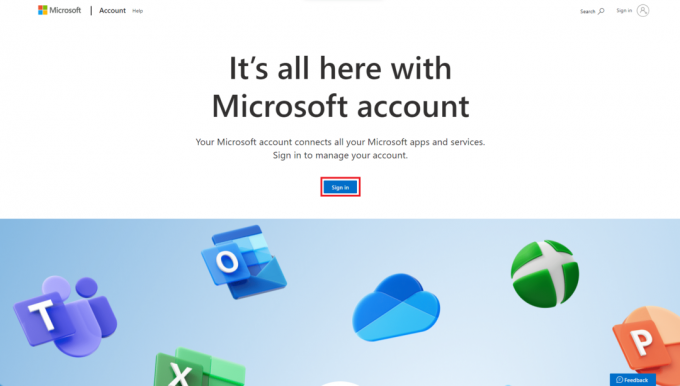
2. قم بتسجيل الدخول إلى ملف حساب Microsoft أو قم بالتسجيل للحصول على حساب جديد وإنشاء حساب Microsoft جديد.
3. سوف تصل الخاص بك الصفحة الشخصية. تحت معلومات الأمن انقر فوق تحديث المعلومات.
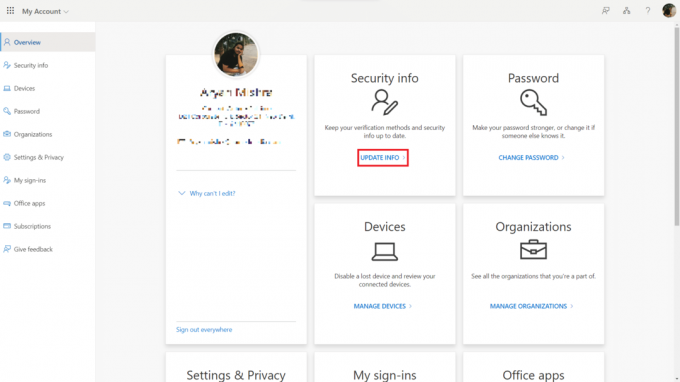
4. على ال معلومات الأمن انقر فوق الصفحة إضافة طريقة تسجيل الدخول.

5. تحت ما الطريقة التي تريد إضافتها؟ انقر اختر طريقة واختر تطبيق المصادقة.
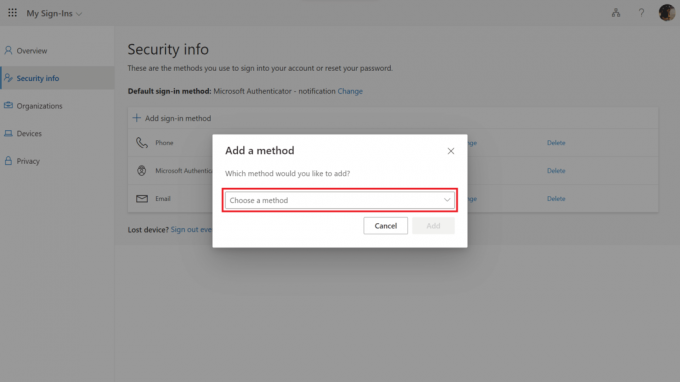
6. تحميل تطبيق Microsoft Authenticator على هاتفك المحمول ثم انقر فوق التالي على موقع Microsoft على الويب.

7. قم بإعداد حسابك باسم العمل أو المدرسة في التطبيق. ثم انقر فوق التالي على موقع Microsoft على الويب.
8. سترى رمز الاستجابة السريعة على شاشتك. استخدم تطبيق Microsoft Authenticator على هاتفك لمسح رمز الاستجابة السريعة ضوئيًا. سيؤدي هذا إلى توصيل تطبيق Microsoft Authenticator بحسابك.

9. بعد مسح رمز الاستجابة السريعة ضوئيًا ، انقر فوق التالي على الشاشة.

10. بعد مسح رمز الاستجابة السريعة ضوئيًا ، يتم إرسال إشعار إلى تطبيق Authenticator على هاتفك ، انقر فوق يعتمد. ثم حدد التالي.
اقرأ أيضا:كيفية إعادة تعيين كلمة مرور حساب Microsoft
كيف يمكنني استخدام تطبيق Microsoft Authenticator لتسجيل الدخول؟
يعد Microsoft Authenticator طريقة رائعة لإضافة طبقة أمان إضافية إلى نظامك. إذا كنت تتساءل ، كيف يمكنني استخدام تطبيق Microsoft Authenticator لتسجيل الدخول ، فما عليك سوى اتباع الخطوات التالية:
1. قم بتسجيل الدخول إلى أي تطبيق أو خدمة باستخدام اسم المستخدم و كلمة المرور.
2. ستتلقى إشعارًا على تطبيق Authenticator الخاص بك ، افتح التطبيق وانقر فوق تحقق من المفتاح.
كيف يعمل Microsoft Authenticator؟
تخيل أنك تحرس مدخل ناد شديد السرية ، وأنت مسؤول عن التأكد من دخول الأشخاص المناسبين فقط. لقد تم تجهيزك بجهاز خاص يقوم بإنشاء رمز عشوائي كل بضع ثوانٍ ، وقد أعطيت كل عضو في النادي رمزًا سريًا خاصًا به.
عندما يصل أحد الأعضاء إلى المدخل ، يخبرونك برمزه السري ، وتقوم بإدخاله في جهازك. يُنشئ الجهاز بعد ذلك رمزًا عشوائيًا لا يكون صالحًا إلا لفترة زمنية قصيرة. يجب على العضو إدخال هذا الرمز في جهاز آخر عند المدخل لإثبات أنه من يقول ، ويفتح الباب إذا كان الرمز صحيحًا.
يعمل Microsoft Authenticator بطريقة مماثلة ، ولكن بدلاً من حماية نادٍ شديد السرية ، فإنه يساعد في حماية حساباتك عبر الإنترنت. عندما تقوم بإعداد التطبيق ، فإنه ينشئ رمزًا فريدًا يستخدم لمرة واحدة يجب عليك إدخاله مع كلمة المرور الخاصة بك عند تسجيل الدخول إلى حسابك.
يتغير هذا الرمز كل بضع ثوانٍ ، لذا حتى إذا تمكن شخص ما من الحصول على كلمة مرورك ، فلن يتمكن من الوصول إلى حسابك دون أن يكون له أيضًا إمكانية الوصول إلى جهازك المحمول. هذا يجعل الأمر أكثر صعوبة على المتسللين أو غيرهم من المستخدمين غير المصرح لهم للوصول إلى معلوماتك الحساسة.
بالإضافة إلى إنشاء الرموز ، يمكن للتطبيق أيضًا إرسال إشعارات فورية إلى جهازك المحمول يطلب منك الموافقة على طلب تسجيل الدخول أو رفضه. هذه طريقة أكثر ملاءمة لاستخدام المصادقة ذات العاملين ، حيث لا يتعين عليك إدخال رمز يدويًا في كل مرة تقوم فيها بتسجيل الدخول.
بشكل عام ، يشبه Microsoft Authenticator وجود حارس سري للغاية يحرس حساباتك عبر الإنترنت ، مما يساعد على ضمان دخول الأشخاص المناسبين فقط.
لماذا استخدم تطبيق Microsoft Authenticator؟
يعد Microsoft Authenticator بشكل عام أحد أفضل الطرق لحماية حساباتك عبر الإنترنت. هذه بعض الأسباب المقنعة لاستخدام تطبيق Microsoft Authenticator ، بما في ذلك:
- تعزيز الأمن: يوفر تطبيق Microsoft Authenticator طبقة إضافية من الأمان لحساباتك عبر الإنترنت من خلال طلب المصادقة ذات العاملين. هذا يعني أنه حتى إذا تمكن شخص ما من الوصول إلى كلمة مرورك ، فلن يتمكن من الوصول إلى حسابك دون أن يكون له أيضًا إمكانية الوصول إلى جهازك المحمول.
- راحة: تطبيق Microsoft Authenticator سهل الاستخدام ويوفر طريقة ملائمة للوصول إلى حساباتك دون الحاجة إلى إدخال رمز يدويًا في كل مرة تقوم فيها بتسجيل الدخول. يمكن للتطبيق أيضًا إرسال إشعارات فورية إلى جهازك ، مما يسهل الموافقة على طلبات تسجيل الدخول أو رفضها.
- التوافق: يعمل تطبيق Microsoft Authenticator مع مجموعة متنوعة من الخدمات عبر الإنترنت ، بما في ذلك حسابات Microsoft و Google و Facebook و Amazon ، بالإضافة إلى تطبيقات المؤسسات التي تدعم رموز TOTP.
- يكلف: تطبيق Microsoft Authenticator هو تطبيق مجاني يجعله وسيلة ميسورة التكلفة لتعزيز أمان حساباتك عبر الإنترنت.
- جدير بالثقة: Microsoft هي شركة راسخة وذات سمعة طيبة ولديها تاريخ طويل في تطوير برامج موثوقة وآمنة. عند استخدام تطبيق Microsoft Authenticator ، يمكنك أن تكون واثقًا من أن حساباتك على الإنترنت محمية بأداة موثوقة وموثوقة.
يعد تطبيق Microsoft Authenticator خيارًا ممتازًا لأي شخص يتطلع إلى تعزيز أمان حساباته عبر الإنترنت مع الاستمتاع أيضًا براحة وسهولة استخدام تطبيق الهاتف المحمول.
مُستَحسَن:
- 10 طرق لإصلاح الخطأ 0x80070015 Bitlocker الجهاز ليس جاهزًا
- 10 طرق سريعة لإصلاح رمز خطأ Amazon Prime 1061
- كيفية إعداد تطبيق Two Factor Authentication على Twitter
- إصلاح قام مسؤول Microsoft Exchange بحظر هذا الإصدار من Outlook
نأمل أن يكون هذا الدليل مفيدًا وأنك تمكنت من معرفة ذلك كيفية استخدام تطبيق Microsoft Authenticator مشكلة. أخبرنا بأفكارك وإذا كان لديك أي استفسارات أو اقتراحات ، فلا تتردد في إسقاطها في قسم التعليقات أدناه.



